
В качестве примера реляционного источника данных будет использована таблица со следующим содержимым:

Для создания реляционной области данных:
Добавьте таблицу в регламентный отчет в качестве источника данных.
Поместите созданный источник на лист отчета. Будет открыт диалог «Реляционная область данных»:

На вкладке «Параметры» задайте следующие настройки:
границы области данных: A0:E14;
поведение строк: Вставка N строк за раз (N = 1);
поведение столбцов: Вставка столбцов;
метод автоподгонки ячеек: Только строки;
На вкладке «Фильтрация» задайте следующие настройки:
установите флажок «Показать строки по условию»;
введите условие фильтрации: VALUE > 3.2;
На вкладке «Сортировка» задайте следующие настройки:
установите флажок напротив идентификатора последнего столбца;
в области «Свойства выбранного» установите флажок «По убыванию»;
Перейдите на вкладку «Размещение» и удалите столбцы, соответствующие следующим столбцам таблицы:
Идентификатор;
Страна;
Показатель.
Таким образом, вкладка примет вид:
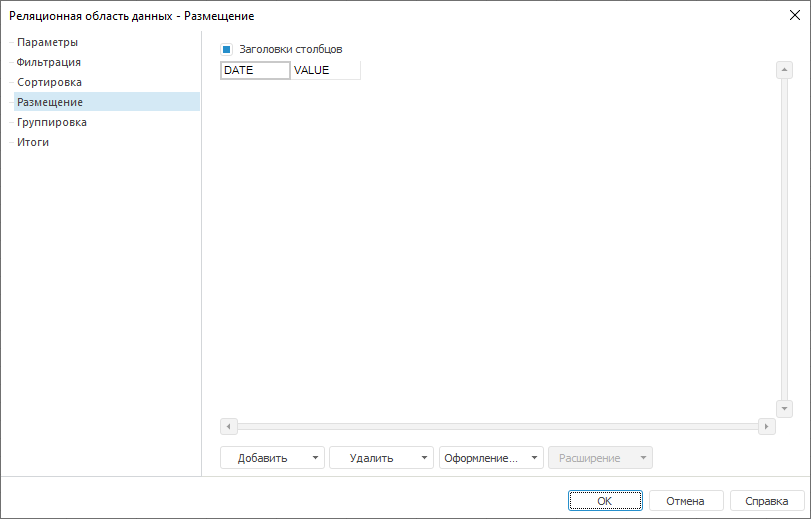
Перейдите на вкладку «Группировка» и нажмите кнопку «Добавить». Будет открыт диалог «Параметры группы»:
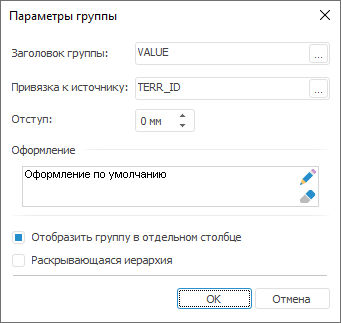
Задайте следующие параметры:
Заголовок группы.
Нажмите кнопку  .
Будет открыт редактор
выражения. Задайте формулу: «Значение
в ячейке»;
.
Будет открыт редактор
выражения. Задайте формулу: «Значение
в ячейке»;
Привязка к источнику.
Нажмите кнопку  .
Будет открыт диалог «Привязка
к источнику данных». Установите в нем переключатель «Поле источника данных» и выберите
поле «Страна»;
.
Будет открыт диалог «Привязка
к источнику данных». Установите в нем переключатель «Поле источника данных» и выберите
поле «Страна»;
Оформление. Нажмите
кнопку  . Будет
открыт диалог «Формат ячеек».
Перейдите на вкладку «Шрифт». Задайте
размер и начертание шрифта.
. Будет
открыт диалог «Формат ячеек».
Перейдите на вкладку «Шрифт». Задайте
размер и начертание шрифта.
Все остальные параметры оставьте без изменения.
Создайте еще одну группу со следующими параметрами:
заголовок группы: "Среднее " + VALUE;
привязка к источнику: поле «Показатель».
Таким образом, вкладка примет вид:
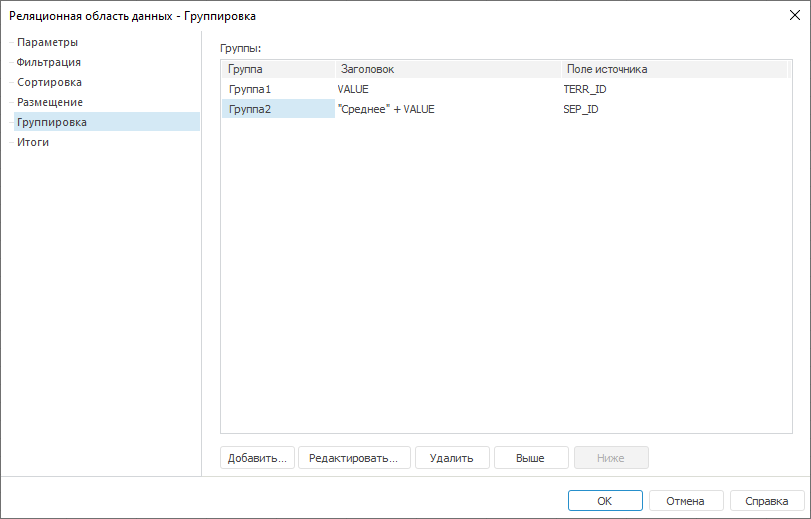
Перейдите на вкладку «Итоги». Выберите ячейку, соответствующую значениям в таблице («VALUE»), и нажмите кнопку «Настроить итоги». Будет открыт диалог «Параметры итогов»:
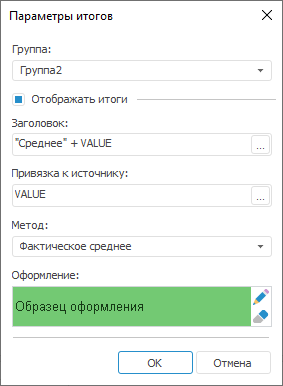
Задайте следующие параметры:
Группа. Выберите «Группа2»;
Отображать итоги. Установите данный флажок;
Заголовок. Нажмите
кнопку  . Будет
открыт . Задайте формулу: "Среднее
" + Значение в ячейке;
. Будет
открыт . Задайте формулу: "Среднее
" + Значение в ячейке;
Привязка к источнику.
Нажмите кнопку  .
Будет открыт диалог «Привязка
к источнику данных». Установите в нем переключатель «Поле источника данных» и выберите
поле «Значение»;
.
Будет открыт диалог «Привязка
к источнику данных». Установите в нем переключатель «Поле источника данных» и выберите
поле «Значение»;
Метод. Выберите метод «Фактическое среднее»;
Оформление. Нажмите
кнопку  . Будет
открыт диалог «Формат ячеек».
Перейдите на вкладку «Заливка».
Настройте однотонный фон для заливки итогов.
. Будет
открыт диалог «Формат ячеек».
Перейдите на вкладку «Заливка».
Настройте однотонный фон для заливки итогов.
Настройка реляционной области данных завершена. Для сохранения настроек нажмите кнопку «ОК» в диалоге «Реляционная область данных».
Вычислите лист отчета. Реляционная область данных примет вид:

См. также:
Начало работы с инструментом «Отчёты» в веб-приложении | Визуализация данных в виде таблиц | Реляционная область данных | Настройка параметров реляционной области данных